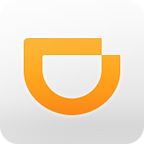首先向大家介紹的這個功能名為“AssistiveTouch”其實就是所謂的手勢操作,很多人并不清楚這個有功能的具體用法有哪些,尤其是對其中的“自定義手勢”表示不理解,以為可以自定義新的手勢操作。其實不然本人理解目前的手勢操作更準確的定義為單點操作,通俗的說通過其我們可以完成之前需要多個手勢才能完成具體的功能。


啟動這項功能之后,一個小圓點就會出現在你的屏幕上,點擊它會出現一個菜單,里面的4個選項分別是:主屏幕、設備、個人手勢和個人收藏。選擇“手勢”功能,會出現4個手掌圖標,4個不同的數字代表你需要同時使用的手指數量。對于復雜的手勢,比如返回桌面的“龍抓手”,我們可以使用自定義手勢來完成,選擇“創建新手勢”,然后畫出你需要的手勢動作并保存就可以了。這里的手勢軌跡在使用時是同時進行的,而不是按照輸入時的順序依次動作。自定義手勢可以在“個人收藏”里找到。


2、改進文本輸入、可隱藏鍵盤
iOS 5支持文本與短語輸入的快捷鍵,使用鍵盤子菜單時,你可以設置短語擴展成完整的句子,數值短語等等。改進的文本輸入,有助于提高電子郵件地址輸入速度,并節省了電子郵件簽名的時間。而且以前在短信里一旦出現鍵盤就沒法隱藏了,現在只要向下拖動短信就能把鍵盤隱藏在屏幕下方,而且小編在這里同樣要告誡大家,iMessage的一個很頭痛的問題,使用統一AppleID的iOS設備都會同步地看到iMessage 聊天記錄,簡單的說就是大家在街上用手機發短信,家里的iPad或者情侶手中的iTouch也會看到同樣的信息。。。

3、同時下載多個軟件、同步時可以iPhone
之前使用APP Store下載游戲軟件的時候不知是否很痛苦呢,應為iOS 4只能單個任務下載的。只有下載完一個軟件,另一個才會開始下載,不然就一直等待狀態,但是現在終于可以支持多個下載任務同時進行了。而且每當同步iPhone的時候我們都要等待,現在iOS 5即使在同步的時候也可以使用手機,頂部那個小圓圈的圖標就代表手機正在同步中,同步的時候還可以下載軟件等做其他各種事情,完全不受影響。
蘋果iPhone4S |
蘋果手機 | |||||||||||||||
|
||||||||||||||||